Ниже приведена сводная таблица, содержащая полный список горячих клавиш для графического 3D редактора SketchUp 2017. Таблица содержит встроенные и назначенные сочетания клавиш. Действия клавиш для назначенных сочетаний отмечены зелёным цветом, для их работы требуется файл hotkeys-sketchup.dat, его необходимо скачать, и, предварительно распаковав, импортировать в настройках SketchUp: Главное меню → Окно → Параметры → Комбинации клавиш → кнопка Импорт. Здесь же кнопкой Экспорт можно сохранить свои назначенные клавиши или отменить все назначения кнопкой «Сброс».
Полный список встроенных и назначенных горячих клавиш готовый для распечатки на одной странице А4 (без цветовой разметки) можно скачать в pdf формате и пользоваться как шпаргалкой.
Похожие программы (3d-графика): Blender
Источник: xn--80aebiodamj0aw8fua3g.xn--p1ai
Настройка SketchUp
Для удобства работы с библиотекой EasyKitchen в программе SketchUp, нужно немного перенастроить рабочую зону, чтобы все нужные элементы управления и окна всегда были под рукой. Сделать это нужно будет всего один раз.
Дизайн интерьера в SketchUp. Создание стен и проемов. Урок 1.
Настройка трея
Для начала разберёмся с панелью в правой части экрана программы SketchUp. В русской версии эта панель называется «Лоток по умолчанию». В английской — «Tray».
Закладку «Учебник» в будущем можно закрыть. По началу она будет подсказывать — какие действия доступны для каждого инструмента. Закладки можно менять местами с помощью мыши, методом Drag-and-Drop «нажал-переместил-отпустил».
Добавлять и убирать закладки можно через главное меню Окно->Лоток по умолчанию:
В этом меню сразу поставьте галочку на пункте «Слои». В дальнейшем они обязательно понадобятся. Остальные пункты можно добавлять по мере надобности. Переместить закладки можно так, как Вам удобно. Например, достаточно удобен следующий порядок:
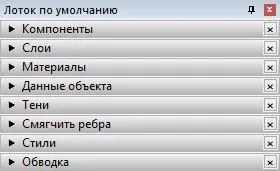
Следующим шагом нужно добавить библиотеку EasyKitchen и дополнения в закладку «Компоненты».
Подробное описание установки библиотеки описано в с татье Установка библиотеки.
Настройка панелей инструментов
При первом запуске программы SketchUp, на панели инструментов есть только один набор инструментов, под названием «Начало работы»:
Лучше сразу заменить эту панель на более расширенную. Также следует добавить ещё несколько панелей для удобной работы. Для этого кликаем правой кнопкой мыши в любом месте этой панели и в выпадающем меню выбираем «Большой набор инструментов».
Галочку с пункта «Начало работы» нужно снять.
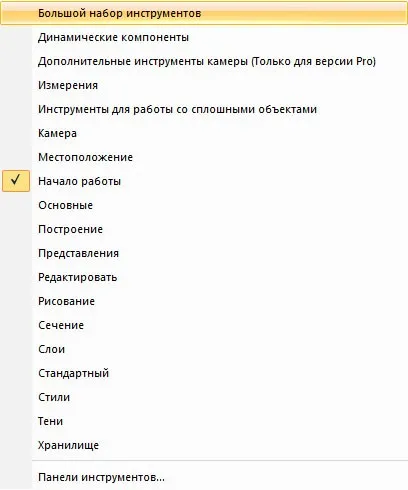
Теперь добавляем таким же образом дополнительные панели, которые обязательно понадобятся. Это «Динамические компоненты», «Представления» и «Стили». Таким образом у Вас должно получится примерно следующее рабочее окно программы «SketchUp»:
Проект дома своими руками в SketchUp. Проектирование домов для новичков.
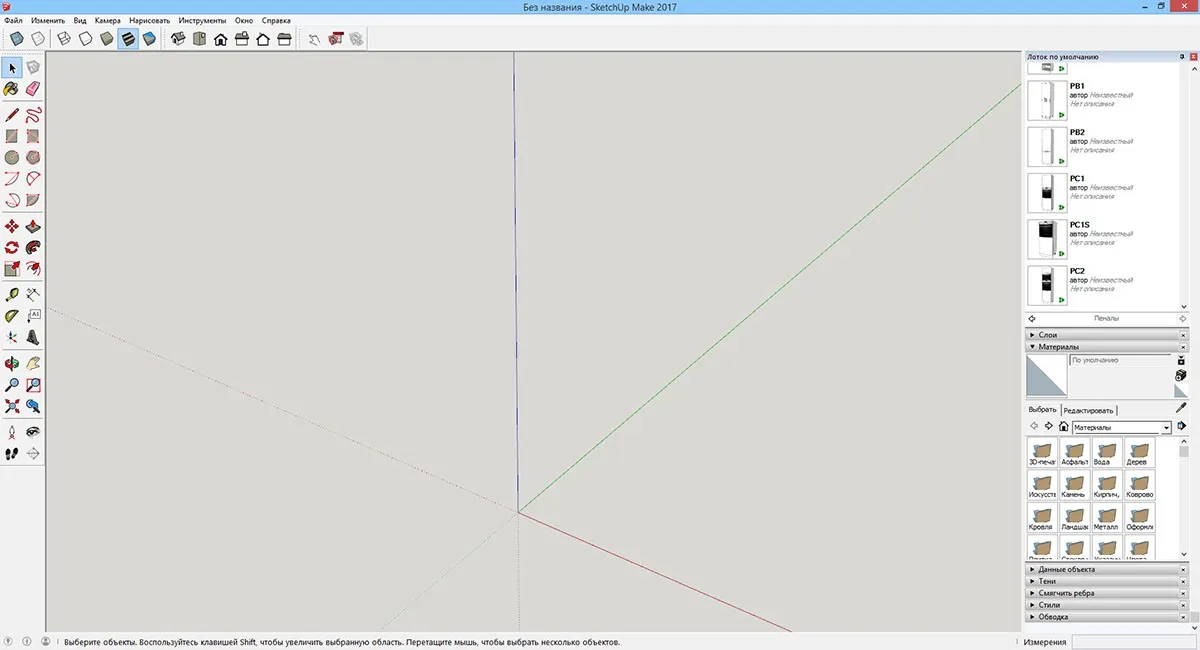
Это минимальный набор постоянно нужных инструментов. Со временем, по мере повышения навыков, Вам могут понадобиться дополнительные инструменты и плагины. И панелей может стать гораздо больше. Тот же «Twilight Render» — это дополнительный плагин, у которого есть своя панель с инструментами. Добавляется она точно также, как и обычные панели.
Программа SketchUp очень гибка как в работе, так и в настройке её рабочей области. Можно даже создать свою персональную панель управления и добавить туда только те инструменты, которые Вам нужны, а ненужные — удалить. В этой статье указан тот минимум настроек, который понадобиться для комфортной работы в программе с библиотекой динамических компонентов для проектирования мебели EasyKitchen в программе SketchUp.
Если Вы хотите подробнее узнать о каждом инструменте программы SketchUp и обучиться работать с ними, загляните в нашу Документацию. Там в разделе «SketchUp» есть обучающие статьи, которые написаны простым языком и снабжены наглядными гифками.
Источник: redkit.pro